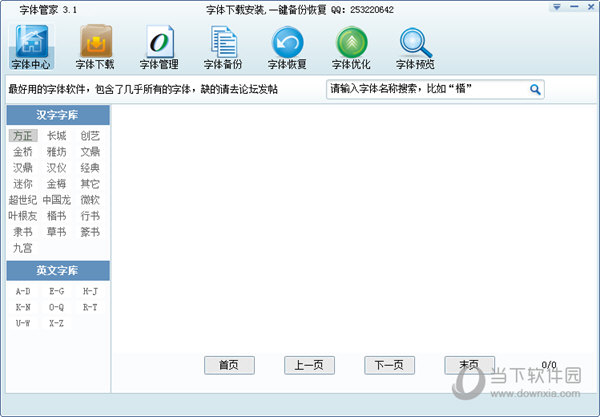Win10系统运行战地3时出现乱码怎么办 如何正确解下载
Win10系统运行战地3时出现乱码怎么办 如何正确解决Win10玩战地3游戏乱码问题。我们在使用电脑的时候,总是会遇到很多的电脑难题。当我们在遇到了Win10电脑在运行战地3的时候出现了乱码,那么我们应该怎么办呢?一起来看看吧。 Win10系统运行战地3时出现乱码怎么办 如何正确解决Win10玩战地3游戏乱码问题 具体操作如下: 1、首先安装Locale.Emulator(下载地址),鼠标左键双击LEInstaller.exe,如下图:
2、在弹出的对话框中鼠标左键点击 Install/Upgrade进行安装,如下图:
3、安装好后,鼠标左键双击LEGUI.exe,在弹出的窗口中将位置设定中的‘预置位置’后面的值改为‘英语(美国)’,如下图:
4、在时区设置中的‘时区’后面的值改为‘(UTC-8:00)太平洋时间(美国和加拿大)’,如下图:
5、之后点击‘保存为’按钮,如下图:
6、在弹出的另存为对话框中填入‘英语(美国)’,并点击保存,如下图:
7、鼠标右键单击origin的图标,在弹出的菜单中选择Locale.Emulator中的‘英语(美国)’,如下图:
对于我们在遇到了这样的电脑难题的时候,我们就可以利用到上面给你们介绍的解决方法进行处理,希望能够对你们有所帮助。
下载仅供下载体验和测试学习,不得商用和正当使用。

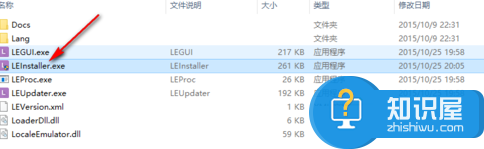
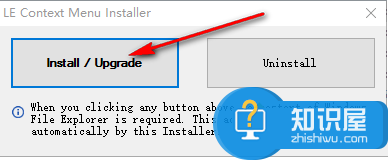
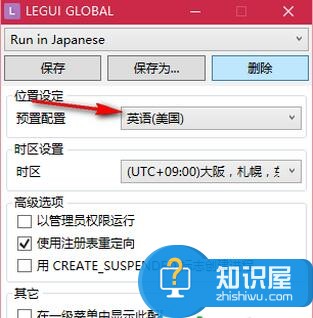
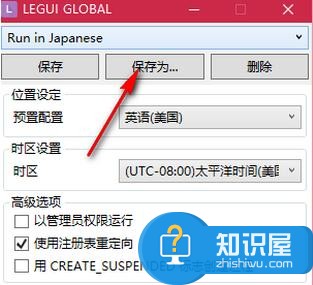
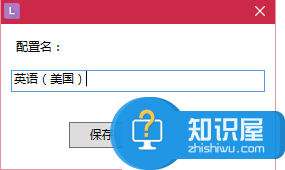
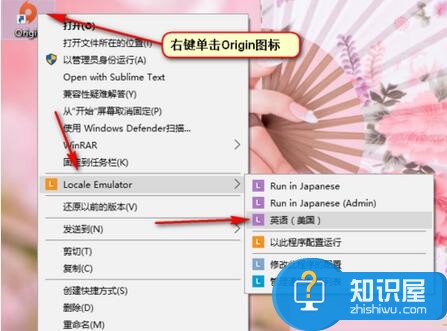
![PICS3D 2020破解版[免加密]_Crosslight PICS3D 2020(含破解补丁)](/d/p156/2-220420222641552.jpg)